ユビレジでは、CSVファイルで作成した商品マスタをアップロードして使用することができます。商品マスタを既にお持ちである場合は、ユビレジの形式に変更することで読み込み可能です。
- CSVファイルのアップロード方法はCSVファイルを使用して商品を登録・更新するをご確認下さい。
- CSVファイルのアップロードに失敗する場合は商品マスタのCSVのアップロードに失敗するをご確認下さい。
CSV形式の商品マスタ(サンプル)
ユビレジWeb管理画面の
レジ管理→商品設定よりCSVファイルのダウンロードを行い、そのファイルを変更する方法をおすすめいたします。
◆業種別
◆複数税率対応
CSVファイルの形式
以下の内容に沿った形式でない場合、CSVファイルのアップロードに失敗します。
各列の詳細
| 列 | 名称 | 内容 |
|---|---|---|
| A列 | SKU | 商品固有のID |
| B列 | カテゴリ | 商品をグループ化し、iPadで探しやすくするための項目。非表示カテゴリの場合は空白。 |
| C列 | 部門 | 商品の部門 |
| D列 | 名前 | 商品やサービスの名前 |
| E列 | バリエーション | 商品のバリエーション |
| F列 | 価格 | 商品の価格や値引き価格を入力。%指定することで、割増/割引の設定可能。 |
| G列 | 税 | 通常の商品の場合には「8%」など、「数字%」で入力。割引および売上に含まれない項目の場合は空白。 |
| H列 | バーコード | バーコードリーダーを使用する場合のみ入力。 |
| I列 | 種別 | 税抜はouttax、売上外はnosales、値引きはdiscount と入力する。※税込・割増/割引の場合は未入力(空白) |
| J列 | 販売種別 | 価格表の設定を行なっている場合、表示される項目。例:複数税率を利用する場合。 |
I列(種別)までが、商品マスタ情報となります。
J列以降は販売種別、Fooding Journal連携、れすだく連携、まかせてネットEX連携、FOODITx10連携、ガルフCSM連携等のご利用有無で表示が変わります。
【販売種別の項目について】
・「標準価格」の文字列を入力した場合:商品マスタ情報の(商品)価格(F列)のままとなります。
・数値を入力した場合:販売種別に応じて商品価格を変更できます。
・空白の場合:商品情報にその販売種別を紐付けません。
【重要】A列のSKUに関する補足説明
SKUはユビレジのサービス内で商品を特定するための大切な情報です
新商品の入荷や商品リニューアルなどに伴い、一度アップロードしたCSVファイルの内容を変更したいとき、上書きする際に注意が必要です。ユビレジではA列のSKUが最重要な商品情報として認識されます。
たとえば、「カレーライス 800円」の販売を止めて「オムライス 800円」にするという商品更新の際、この2つの別商品を同じSKUで登録してしまうと、「カレーライス 800円」と「オムライス 800円」が1つの同じ商品として認識されます。その際、過去の「カレーライス 800円」の販売もすべて「オムライス 800円」となってしまいます。
逆に、「ホットココア 300円」の値段を320円変える時、同時にSKUを変更してしまうと、「ホットココア 300円」と「ホットココア 320円」という2つの別商品として認識され、商品名の同じ商品が2つ存在することになります。
詳しくはこの章の最後CSVファイルのアップロードで商品が更新される条件をご参照ください。
CSVファイルのアップロードで商品が更新される条件
SKUが同じものが、同じ商品として更新されます。SKU以外が同じものでもSKUが違うと、別の商品として扱われます。
例

↓ セルの内容を一部変更

1行目の ショートケーキは「D列(名前):チーズケーキ」「F列(価格):400」と変更しても、SKUが同じままなので、同じ商品として上書きされます。
H列のバーコードのフォーマットについて
バーコードが0から始まるものであった場合、そのままセルに入力すると0が付いたまま登録ができません。
例えば、0001234567890と入力した場合、自動的に1234567890に置き換えられます。
この状態である場合は、数字のフォーマットの変更を行うことで0付きのバーコードが登録できます。
また、1.23457E+11のように自動的に置き換えられる場合も、表計算ソフトの表示形式で正しく表示されるよう変更してください。
Excelの場合
F列を一括選択し、右クリックからセルの書式設定を選択します。
ボックスに、数値の行数と同じ数(13桁のバーコードなら13個)の0を入力するとそのF列のセルでは先頭に0が使えるようになります。
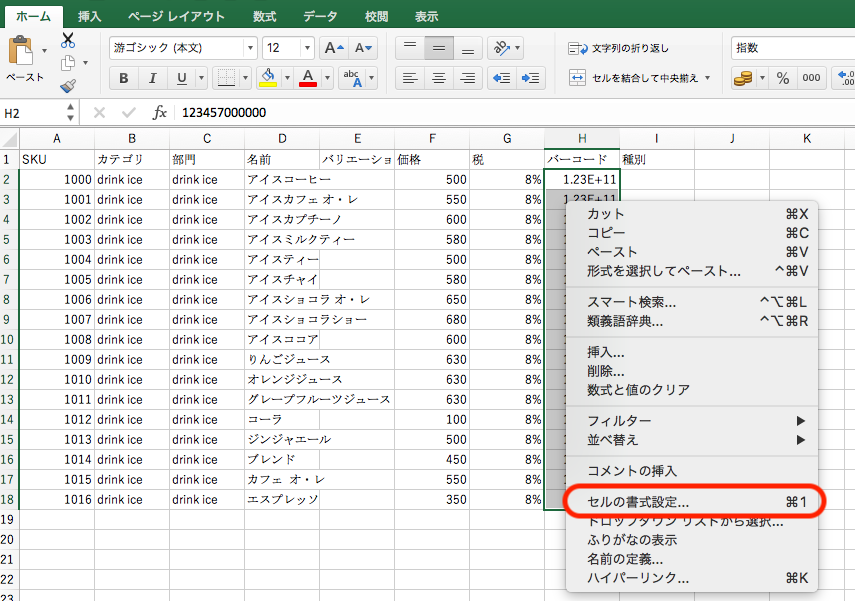
Numbersの場合
F列を一括選択し、メニューバーにあるフォーマット変更のドロップダウンから、テキストを選択します。
Google Docsの場合
F列を一括選択し、メニューバーから表示形式 > 数字 > 書式なしテキスト にすることで先頭に0が使えるようになります。
2行目のモンブランは、A列のSKU以外の違いは全くありませんが、SKUが違うので、お互い違う商品として登録されます。
作成例

赤い枠の部分:
- SKU:1000
- カテゴリ:パニーニ
- 部門:サンド
- 商品名:パニーニ
- バリエーション:キーマカレー
- 価格:350円
- 税:8%
という商品を登録できます。
複数税率の商品を設定する場合、J列・K列(販売種別)に金額を入力します。
例として、J列の
販売種別:イートイン(10%)には、標準価格を設定し、
K列の販売種別:テイクアウト(8%)には、450と設定します。
※J列またはK列に標準価格と入れた場合は、F列(価格)の金額を参照します。
黄色い枠の部分:
- SKU:1002
- カテゴリ:パニーニ
- 部門:サンド
- 商品名:パニーニ
- バリエーション:プロシュート
- 価格:350円
- 税:8%
- オプション:outtax(外税)
価格に税を含まない商品として登録することができます。
青い枠の部分:
- SKU:1004
- カテゴリ:パニーニ
- 部門:サンド
- 商品名:パニーニ割引
- 価格:-10%
合計金額から10%割引をする商品として登録することができます。
黒い枠の部分:
- SKU:1006
- カテゴリ:パニーニ
- 部門:サンド
- 商品名:パニーニ配達
- 価格:700円
- オプション: nosales(非売上項目)
という店舗自体の売上として売上に含まれない商品として登録することができます。この場合は配送料は運送業者の売上になる、ということです。
緑の枠の部分:
- SKU:1008
- カテゴリ:値引
- 部門:値引
- 商品名:500円引き
- 価格:-500円
- オプション:discount (値引項目)
合計金額から500円値引きをする商品として登録することができます。
【値引商品について】
種別を
discount(値引項目)で登録すると税率(例:8%・10%等)に関係なく、会計金額から適切な金額で計算されます。詳細については、こちらを参照ください。

